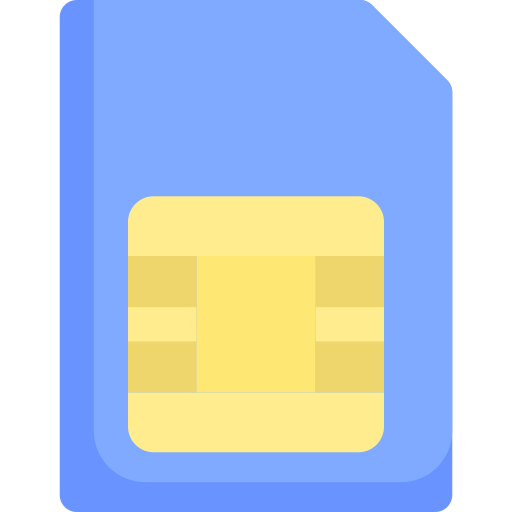Как поставить живые обои на Huawei P Smart?
Живые обои обычно можно установить только на экран блокировки вашего Huawei P Smart. С другой стороны, сегодня некоторые приложения позволяют перемещать эти обои на 2 экрана. Вам нужны динамические обои, а не статичная фотография. Большое количество приложений позволяет иметь живые обои. В этой статье мы узнаем, как добавить живые обои с приемом вашего Huawei P Smart. Во-вторых, мы узнаем, как разместить одно из ваших небольших видеороликов на заблокированном экране вашего Android. Наконец, мы представим вам несколько приложений с живыми обоями 4K или 3D.

Как добавить живые обои на свой Huawei P Smart with Home?
Чтобы иметь возможность устанавливать обои, которые меняются самостоятельно, вам сначала нужно знать, как менять обои на вашем Huawei P Smart. Не стесняйтесь обращаться к нашей статье. Техника добавления движущихся обоев на экран блокировки или на главный экран точно такая же, как и при добавлении классических обоев.
- Сделайте долгое нажатие на место без приложений на главном экране
- Во-вторых, нажмите на обои
- Вы будете перенаправлены в библиотеку доступных обоев для вашего Huawei P Smart.
- Во-вторых, нажмите на тот, который вы выбрали, живые обои обозначены либо:
- слово Live
- стрелка для чтения
- слово видео
- Слово Animated
- Скачать живые обои
- Второе применение
- Наконец, выберите, будут ли эти обои отображаться на заблокированном экране или на главном экране вашего Huawei P Smart.
Есть бесплатные или платные обои, которые меняются. Обои нельзя разместить на обоях домашнего экрана вашего Huawei P Smart, а только на заблокированном экране.
Как установить одно из своих видео в качестве обоев на свой Huawei P Smart?
Действительно, вы сможете установить один из своих видеоклипов в качестве обоев для своего смартфона Android. Техника очень проста:
Программы для Windows, мобильные приложения, игры - ВСЁ БЕСПЛАТНО, в нашем закрытом телеграмм канале - Подписывайтесь:)
- Перейдите в приложение “Галерея” на вашем Huawei P Smart.
- Во-вторых, найдите видео, которое хотите разместить на обоях.
- нажмите это
- Затем щелкните меню, три точки или три параллельные полосы.
- Нажмите «Применить в качестве обоев экрана блокировки», обычно вы не сможете установить его дома.
- Вы также можете отредактировать видео и таким образом сократить его
Иногда вы можете заметить, что при использовании этих обоев аккумулятор разряжается быстрее. Попробуйте найти приложение, которое не потребляет слишком много энергии.
Какие приложения для живых обоев на Huawei P Smart?
Существует множество приложений, которые позволяют изменять или даже анимировать обои. Приведем несколько в качестве примера.
Живые обои HD и фоны 4k / 3D
Живые обои HD и фоны это приложение, которое предлагает множество живых обоев. У вас также могут быть сменные обои, которые не всегда видны одинаково. Качество отличное, 4к. Приложение бесплатное. Есть обои с 3D эффектом. Это приложение полностью совместимо со всеми смартфонами Android.

4D Parallax Wallpaper – 3D HD живые обои 4K
4D Parallax Фоновые обои это приложение для обоев для вашего Huawei P Smart. Таким образом, вы можете поставить голографический эффект, то есть, когда вы перемещаете телефон, изображение будет двигаться. Приложение старается не потреблять слишком много энергии.
GRUBL Live стола 4Κ и рингтоны
GRUB Live стола 4Κ и рингтоны это приложение для обоев в формате 4k. Он также предоставляет музыку, звуки или даже эффекты для будильника, уведомлений и мелодии звонка для вашего Huawei P Smart. Обои будут иметь 3D-эффект. Это приложение позволит вам применить два разных обоев: для приветствия и для замка).
Если вам когда-нибудь понадобятся другие учебные материалы по вашему Huawei P Smart, мы приглашаем вас прочитать другие статьи в категории: Huawei P Smart.
Программы для Windows, мобильные приложения, игры - ВСЁ БЕСПЛАТНО, в нашем закрытом телеграмм канале - Подписывайтесь:)